
Η φωνητική συνομιλία δεν λειτουργεί στο Back 4 Blood; Δεν είσαι μόνος. Πρόσφατα πολλοί παίκτες ανέφεραν το ίδιο θέμα. Αλλά μην ανησυχείτε. Σε αυτήν την ανάρτηση, σας καλύψαμε με ορισμένες λειτουργικές επιδιορθώσεις που μπορείτε να δοκιμάσετε.
Δοκιμάστε αυτές τις επιδιορθώσεις
Μπορεί να μην χρειαστεί να τα δοκιμάσετε όλα. απλά προχωρήστε στη λίστα μέχρι να βρείτε αυτό που σας ταιριάζει.
- Στο πληκτρολόγιό σας, πατήστε το Κλειδί με το λογότυπο των Windows και Εγώ μαζί να ανοίξουν Ρυθμίσεις των Windows . Στη συνέχεια κάντε κλικ Μυστικότητα .

- Στον αριστερό πίνακα, επιλέξτε Μικρόφωνο .

- Κάτω από Επιτρέψτε στις εφαρμογές να έχουν πρόσβαση στο μικρόφωνό σας , βεβαιωθείτε ότι η εναλλαγή είναι ρυθμισμένη σε ΕΠΙ , και η κατάσταση είναι Επί Για Πίσω 4 Αίμα .

- Ξεκινήστε ξανά το παιχνίδι για να δείτε εάν η φωνητική συνομιλία λειτουργεί τώρα.
- Εκτελέστε το Driver Easy και κάντε κλικ στο Σάρωση τώρα κουμπί. Το Driver Easy θα σαρώσει τον υπολογιστή σας και θα εντοπίσει τυχόν προβλήματα προγραμμάτων οδήγησης.

- Κάντε κλικ Ενημέρωση όλων για αυτόματη λήψη και εγκατάσταση της σωστής έκδοσης όλων των προγραμμάτων οδήγησης που λείπουν ή δεν είναι ενημερωμένα στο σύστημά σας. (Αυτό απαιτεί το Pro έκδοση – θα σας ζητηθεί να κάνετε αναβάθμιση όταν κάνετε κλικ στην Ενημέρωση όλων. Εάν δεν θέλετε να πληρώσετε για την έκδοση Pro, μπορείτε να κάνετε λήψη και εγκατάσταση όλων των προγραμμάτων οδήγησης που χρειάζεστε με τη δωρεάν έκδοση. απλά πρέπει να τα κατεβάσετε ένα-ένα και να τα εγκαταστήσετε χειροκίνητα, με τον κανονικό τρόπο των Windows.)
 Η Pro έκδοση του Driver Easy έρχεται με πλήρη τεχνική υποστήριξη. Εάν χρειάζεστε βοήθεια, επικοινωνήστε Η ομάδα υποστήριξης του Driver Easy στο support@drivereasy.com .
Η Pro έκδοση του Driver Easy έρχεται με πλήρη τεχνική υποστήριξη. Εάν χρειάζεστε βοήθεια, επικοινωνήστε Η ομάδα υποστήριξης του Driver Easy στο support@drivereasy.com . - Στο πληκτρολόγιό σας, πατήστε το Κλειδί με το λογότυπο των Windows και R μαζί για να ανοίξετε το πλαίσιο διαλόγου Εκτέλεση. Στη συνέχεια πληκτρολογήστε mmsys.cpl και κάντε κλικ Εντάξει .

- Σύμφωνα με το Αναπαραγωγή καρτέλα, επιλέξτε το ηχεία ή ακουστικά θέλετε να χρησιμοποιήσετε και κάντε κλικ Ορισμός προεπιλογής .

- Κάντε κλικ στο Εγγραφή καρτέλα, επιλέξτε το μικρόφωνο ή ακουστικό θέλετε να χρησιμοποιήσετε και κάντε κλικ Ορισμός προεπιλογής .

- Εκκινήστε το Steam. Στην κάτω δεξιά γωνία του προγράμματος-πελάτη Steam, κάντε κλικ ΦΙΛΟΙ & CHAT .

- Στο αναδυόμενο παράθυρο, κάντε κλικ το εικονίδιο με το γρανάζι .

- Επιλέγω ΦΩΝΗ . Σε ΣΥΣΚΕΥΗ ΕΙΣΟΔΟΥ ΦΩΝΗΣ , επιλέξτε το μικρόφωνο που ορίσατε ως προεπιλεγμένη συσκευή στο βήμα 3). Σε ΣΥΣΚΕΥΗ ΕΞΟΔΟΥ ΦΩΝΗΣ , επιλέξτε το σετ μικροφώνου-ακουστικού που ορίσατε ως προεπιλεγμένη συσκευή στο βήμα 2).

- Εκκινήστε ξανά το Back 4 Blood για να δείτε εάν η φωνητική συνομιλία λειτουργεί σωστά.
- Ανοίξτε το Steam και κάντε κλικ ΒΙΒΛΙΟΘΗΚΗ .
- Αφού ολοκληρωθεί η διαδικασία, επανεγκαταστήστε το παιχνίδι.
- πρόβλημα ήχου
Διόρθωση 1: Ελέγξτε τις ρυθμίσεις απορρήτου σας
Εάν κάνατε λήψη του Back 4 Blood από το Microsoft Store, βεβαιωθείτε ότι οι ρυθμίσεις απορρήτου σας έχουν διαμορφωθεί σωστά ώστε να επιτρέπεται στο παιχνίδι να έχει πρόσβαση στο μικρόφωνό σας. Να πώς:
Εάν η φωνητική συνομιλία στο παιχνίδι εξακολουθεί να μην λειτουργεί, δοκιμάστε την επόμενη διόρθωση.
Διόρθωση 2: Ενημερώστε το πρόγραμμα οδήγησης ήχου
Το πρόβλημα που δεν λειτουργεί η φωνητική συνομιλία μπορεί να οφείλεται σε κατεστραμμένο ή παλιό πρόγραμμα οδήγησης ήχου. Για να το διορθώσετε, θα χρειαστεί να ενημερώσετε το πρόγραμμα οδήγησης ήχου.
Ένας τρόπος για να το κάνετε αυτό είναι να επισκεφτείτε τον ιστότοπο του κατασκευαστή της συσκευής σας και να αναζητήσετε το μοντέλο σας και, στη συνέχεια, να πραγματοποιήσετε λήψη και εγκατάσταση των πιο πρόσφατων προγραμμάτων οδήγησης ήχου/ήχου για τη συσκευή σας. Αλλά αν δεν έχετε το χρόνο, την υπομονή ή τις δεξιότητες υπολογιστή για να ενημερώσετε το πρόγραμμα οδήγησης με μη αυτόματο τρόπο, μπορείτε να το κάνετε αυτόματα με Driver Easy .
Το Driver Easy θα αναγνωρίσει αυτόματα το σύστημά σας και θα βρει τα σωστά προγράμματα οδήγησης για την ακριβή συσκευή σας και την έκδοση των Windows, και θα τα κατεβάσει και θα τα εγκαταστήσει σωστά:
Αφού ενημερώσετε το πρόγραμμα οδήγησης ήχου, επανεκκινήστε τον υπολογιστή σας και εκκινήστε το Back 4 Blood για να δείτε εάν η φωνητική συνομιλία λειτουργεί σωστά.
Εάν η ενημέρωση του προγράμματος οδήγησης ήχου δεν λύσει το πρόβλημά σας, προχωρήστε στην επόμενη επιδιόρθωση.
Διόρθωση 3: Ορίστε τη συσκευή ήχου σας ως την προεπιλεγμένη συσκευή
Εάν δεν έχετε ρυθμίσει τις σωστές συσκευές ήχου στα Windows και στο Steam, το μικρόφωνο ή τα ακουστικά ενδέχεται να μην λειτουργούν σωστά. Για να διασφαλίσετε ότι η φωνητική συνομιλία λειτουργεί σωστά, θα πρέπει να ορίσετε τη συσκευή ήχου σας ως την προεπιλεγμένη συσκευή. Να πώς:
Εάν το πρόβλημα παραμένει, ελέγξτε την επόμενη επιδιόρθωση.
Διόρθωση 4: Συνδέστε το μικρόφωνό σας απευθείας στο χειριστήριό σας
Ορισμένα προγράμματα αναπαραγωγής κονσόλας έχουν διαπιστώσει ότι η φωνητική συνομιλία μπορεί να μην λειτουργεί εάν έχετε συνδέσει τα ακουστικά σας μέσω ενός Mixamp. Για να διασφαλίσετε ότι η φωνητική συνομιλία λειτουργεί σωστά στο Back 4 Blood, ίσως χρειαστεί να συνδέσετε το μικρόφωνό σας απευθείας στο χειριστήριό σας.
Διόρθωση 5: Επανεγκαταστήστε το Back 4 Blood
Εάν καμία από τις παραπάνω επιδιορθώσεις δεν λύσει το πρόβλημα συνομιλίας σας, δοκιμάστε να απεγκαταστήσετε και να επανεγκαταστήσετε το Back 4 Blood ως έσχατη λύση. Να πώς:
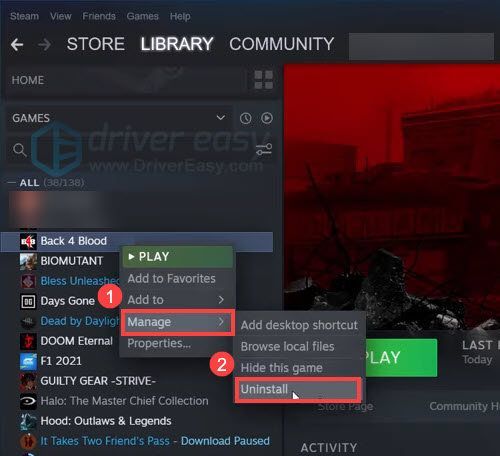
Το πρόβλημα που δεν λειτουργεί η φωνητική συνομιλία Back 4 Blood θα έπρεπε να είχε επιλυθεί αφού δοκιμάσατε όλες τις επιδιορθώσεις που αναφέρονται παραπάνω. Αλλά αν όχι, μπορείτε να επικοινωνήσετε απευθείας με την υποστήριξη του Back 4 Blood και υποβάλετε ένα εισιτήριο .
Αυτό είναι. Ας ελπίσουμε ότι αυτή η ανάρτηση βοήθησε. Εάν έχετε οποιεσδήποτε ερωτήσεις ή προτάσεις, μην διστάσετε να αφήσετε ένα σχόλιο παρακάτω.

















